苹果电脑怎么连宽带 苹果电脑连接宽带的步骤
我们要在电脑中上网时,使用有线网络的话,都是需要连接宽带的,一般开机之后输入宽带账号和密码就可以了,不过在苹果电脑中,很多人可能找不到宽带连接在哪,那么要怎么连宽带呢?为了帮助到大家,本文给大家讲述一下苹果电脑连接宽带的步骤吧。
具体步骤如下:
1、如果你的电脑是可以插入网线的就直接插入网线,如果你的电脑不能插入网线,那么就去买一根转接线。保证我们的宽带和电脑是连接好了的。这个时候,点击我们电脑左上方的苹果小按钮,然后选中“系统偏好设置”,点击开系统偏好设置。
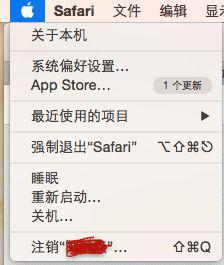
2、点击开我们的系统偏好设置之后,如果你操作对了,这个时候我们就能看到如下图所示的一个页面。这里我不说我想你也知道该找哪一个了。对的,然后找到第三排的第四个“网络”按钮,就是它,点击开网络按钮。
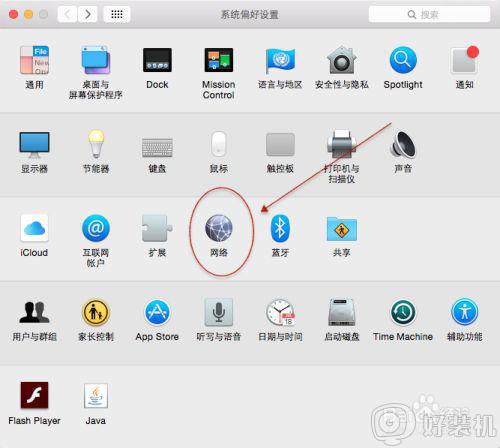
3、打开以后就能开到我们的网络设置,看到上边有一个以太网,看待就是属于以太网,所以我们可以在以太网里边新建,也可以直接新建。这里我就直接新建,点击左下角的“+”按钮。然后选择接口为PPPoE。
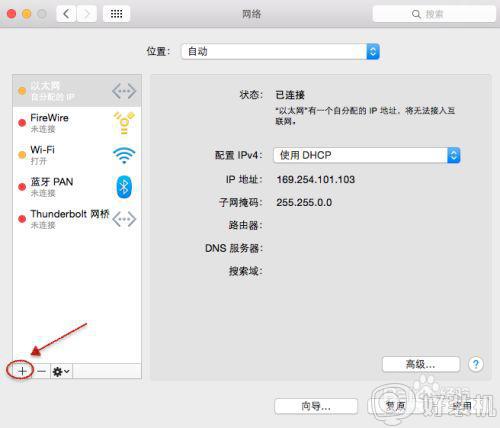

4、接口选择好了以后,我们继续设置之后的东西。以太网点开有两个设置,WiFi和以太网,这里我们选择以太网。然后下边的服务名称可以随便填写。当然也可以不填写。确定你设置好了以后,点击右下方的“创建”按钮就可以了。
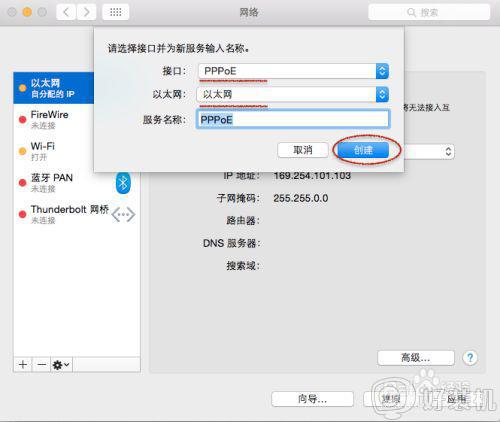
5、如果你的操作正确那么就会出现如下所示的样子。这个时候是不是就很开心了呢,终于找到了可以输入账号和密码的地方了,哈哈。在账户名称一栏输入你的宽带的账户,在密码一栏输入你的宽带对应的密码就好了。如果想要记住密码可以勾选下边的记住此密码。设置好了以后点击连接。
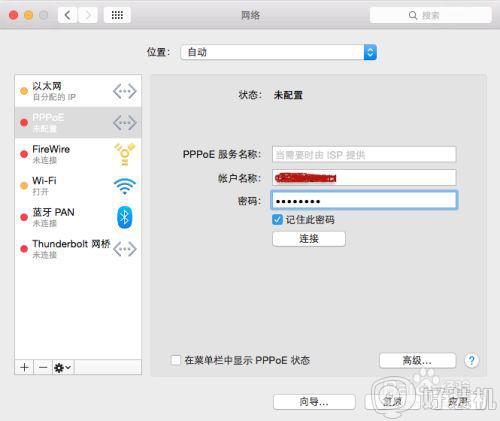
6、如果你的账号和密码正确,那么就会弹出如下所示的样子,当然,它也给出了提示,就点击蓝色的“应用”按钮。然后就会出现下边的样子,如果你的宽带可以用,那么状态后边就会显示“已连接”。
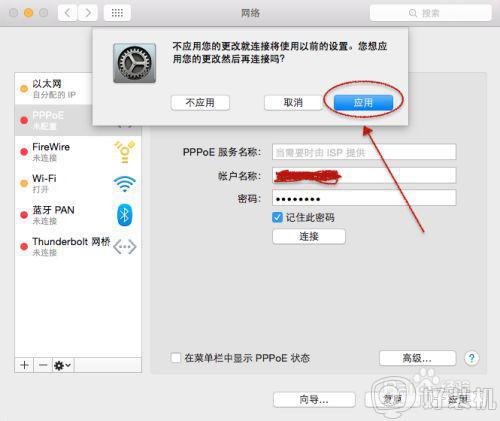
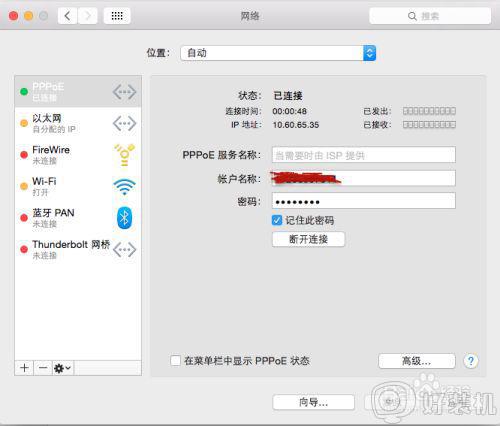
7、现在我们随便打开一个网页看看,是不是就可以用了呢。如果你想要断开我们宽带可以点击上边那个页面下侧的“断开连接”。当然了,要进去刚刚页面也是设置,然后网络。如果你觉得麻烦的话可以勾选下方的“在菜单栏中显示PPPoE状态”,以后链接宽带就可以直接在菜单栏中操作了。
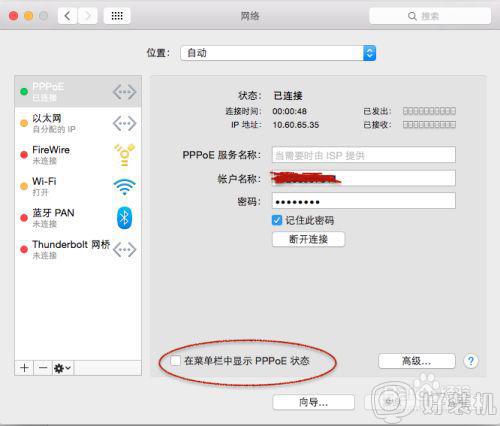

关于苹果电脑怎么连宽带就给大家讲述到这边了,有这个需要的用户们可以参考上面的方法来进行连接,相信可以帮助到大家。
苹果电脑怎么连宽带 苹果电脑连接宽带的步骤相关教程
- 电脑宽带连不上怎么办 电脑网络宽带连接不上修复方法
- 错误720宽带连接解决办法 宽带连接出现错误代码720如何处理
- 苹果笔记本电脑如何连接打印机 怎么在苹果笔记本电脑连接打印机
- 苹果鼠标连接windows系统的步骤 苹果鼠标如何连接windows电脑
- 苹果电脑连接热点的步骤 苹果电脑怎么连接手机热点
- 苹果耳机怎样连接windows电脑 苹果耳机快速连接windows电脑的方法
- 苹果笔记本连接投影仪的步骤 苹果笔记本电脑怎样连接到投影仪
- 开机自动连接宽带怎么设置 宽带开机自动连接设置教程
- 苹果笔记本连接wifi的步骤 苹果笔记本电脑如何连接wi-fi
- 苹果笔记本怎么连接投影仪教程 苹果笔记本外接投影仪怎么操作
- srt文件怎么打开 如何打开srt文件
- 联想笔记本fan error开不了机怎么办 联想笔记本报fan error错误解决方案
- 电脑连上wifi怎么知道密码 查看电脑已连接的WiFi密码的方法
- 罗技gpw二代怎么调dpi 罗技gpw二代调鼠标dpi的方法
- 电脑连蓝牙音箱怎么连 电脑与音箱的连接步骤
- 油猴怎么看vip视频 油猴看vip视频的步骤
电脑常见问题推荐
- 1 罗技gpw二代怎么调dpi 罗技gpw二代调鼠标dpi的方法
- 2 奔图打印机怎么连接wifi 奔图打印机连接wifi步骤
- 3 steam开通市场的步骤 steam在哪开通市场
- 4 谷歌浏览器怎么改成简体中文 谷歌浏览器怎样调成简体中文
- 5 宽带无法访问互联网怎么办 宽带已连接无法访问互联网的解决方法
- 6 英特尔cpu序列号查询方法?英特尔cpu序列号在哪里看
- 7 mumu模拟器闪退怎么解决 mumu模拟器闪退解决方法
- 8 百度网盘下载失败125017的原因是什么 百度网盘下载失败提示125017如何处理
- 9 苹果数据线连接电脑只显示充电怎么回事 苹果手机数据线插在电脑上只显示充电如何解决
- 10 联想触摸板没反应怎么办 笔记本电脑触摸板没反应处理方法
